您可以在創建ECS實例時,選擇使用Alibaba Cloud Linux 2或者Alibaba Cloud Linux 3等保2.0三級版鏡像。當您成功創建對應的ECS實例后,第一次遠程連接該實例時,需要立即完成等級保護加固的配置。本文以Alibaba Cloud Linux 2為例介紹如何使用Alibaba Cloud Linux等保2.0三級版鏡像。
操作步驟
創建ECS實例。
具體操作,請參見自定義購買實例。在創建過程中您需要注意以下配置:
在鏡像區域選擇
Alibaba Cloud Linux 2.1903 LTS 64位 等保2.0三級版鏡像。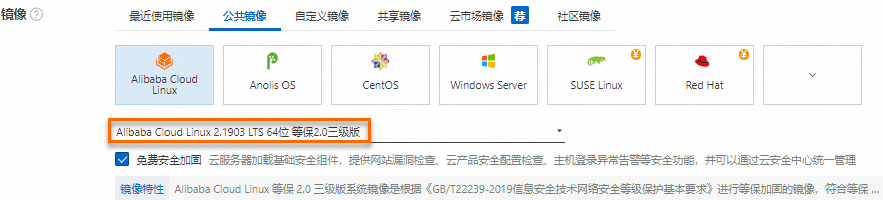
由于等保合規的要求,等保鏡像不支持使用密鑰對的方式遠程連接ECS實例,只支持用戶名密碼的方式。因此登錄憑證請選擇自定義密碼。
遠程連接ECS實例,并手動進行等級保護加固的配置。
按照《GB/T22239-2019信息安全技術網絡安全等級保護基本要求》,同時也為了不影響您正常登錄和使用ECS實例,部分配置需要您登錄ECS實例后,手動執行命令進行配置。當您通過用戶名密碼方式遠程連接ECS實例后,需要先執行
/root/cybersecurity.sh腳本實現等級保護的加固。遠程連接ECS實例。
具體操作,請參見通過密碼認證登錄Linux實例。
成功登錄ECS實例后可以看到如下圖所示的說明。
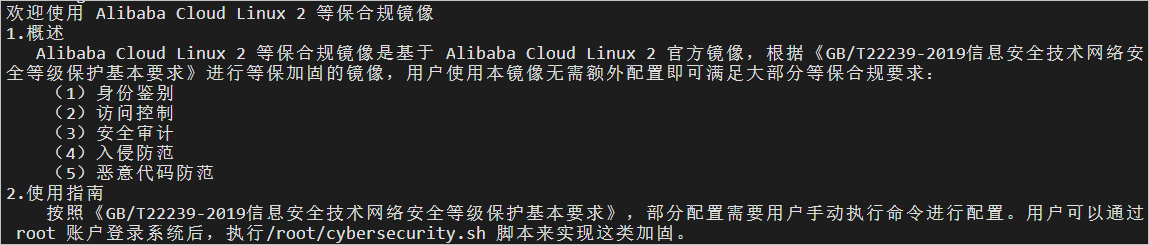
立即執行腳本,完成鏡像加固。
首次登錄實例后,您需要立即執行腳本進行等級保護加固的配置,請您根據系統提示依次創建普通用戶、審計員和安全員賬戶三個用戶。具體操作步驟如下所示:
執行腳本。
sh cybersecurity.sh輸入普通用戶
admin,并設置密碼。輸入審計員用戶
audit,并設置密碼。輸入安全員用戶
security,并設置密碼。
配置完成后,命令行將提示鏡像加固完畢。腳本執行的內容示例如下圖所示。
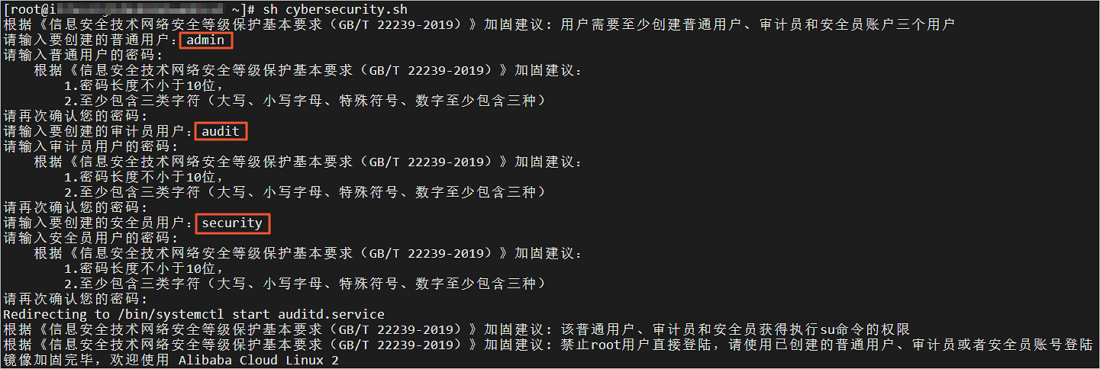
后續步驟
等級保護加固的配置,將限制root用戶直接登錄ECS實例。您需要使用已創建的普通用戶、審計員或安全員賬戶登錄ECS實例。在登錄ECS實例后,如果您需要切換為root用戶進行操作,可以使用su命令切換。以普通用戶admin登錄ECS實例為例,切換用戶的操作說明如下:
使用普通用戶
admin遠程連接ECS實例。運行以下命令,切換至root用戶。
su root在命令行輸入root用戶的密碼,切換用戶。
說明在輸入密碼時,系統為了最大限度的保證數據安全,命令行將不做任何回顯。您只需要輸入正確的密碼信息,然后按Enter鍵即可。
成功切換用戶的操作示例,如下圖所示:
